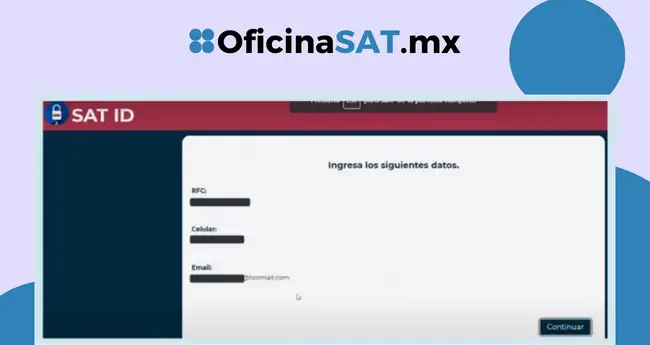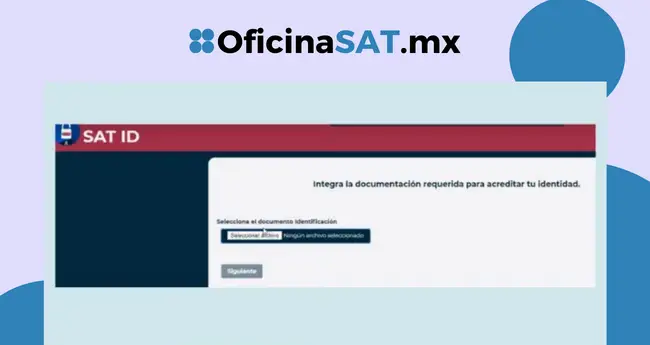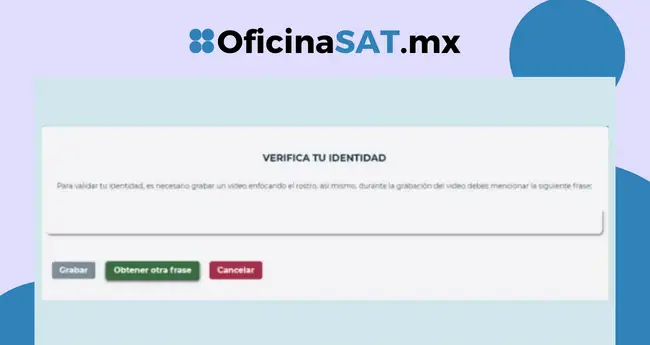SAT ID: Renueva la contraseña o e.firma sin salir de casa

¿Cómo generar o renovar la e.firma a través del SAT ID? Utilizando la aplicación llamada SAT ID podrás hacer diversas diligencias de manera inmediata sin tener que salir de casa. Aquí te enseñamos a utilizar esta herramienta con el Servicio de Administración Tributaria (SAT).
Aplicación SAT ID
Debido a la presencia del virus del COVID-19, evitar mayores contagios y que los ciudadanos no se expongan sin necesidad, el SAT creó esta aplicación para que los contribuyentes realicen sus trámites tributarios desde la comodidad de sus hogares, lugares de trabajo o desde cualquier parte que se encuentren.
Para poder utilizar la app, y así puedas hacer tus diligencias de índole tributaria, es necesario que, desde tu computador o un dispositivo móvil, ingreses al siguiente enlace.
Pasos para la generación o actualización de contraseña
A los fines que realices el proceso de generación o actualización de tu contraseña, es necesario que sigas los pasos que te indicamos a continuación:
- Inserta los siguientes datos:

- Tu RFC a 13 posiciones.
- El email personal.
- Tu número de teléfono móvil a 10 posiciones.
- Carga tu identificación oficial.

- A través de un video, confirma tu identidad. Asimismo, firma tu solicitud.

- Seguidamente, verás el número de folio de tu solicitud y una información importante que debes leer pro completo. Para finalizar el trámite, debes descargar tu acuse del trámite que lo obtendrás en formato PDF.

- Antes de presionar el botón de terminar, aparecerá una encuesta que, si deseas dar tu opinión sobre el trámite, puedes hacerlo por este medio.
- Antes de presionar el botón de terminar, aparecerá una encuesta que, si deseas dar tu opinión sobre el trámite, puedes hacerlo por este medio.
- Después que hayan transcurrido 5 días hábiles, contados a partir de la fecha que hiciste la solicitud, la misma será autorizada y validada por el SAT. Asimismo, recibirás una liga a través de los datos de contacto que proporcionaste.
Nota:
Es importante que conserves la liga, debido a que con esta es que podrás terminar tu trámite para la generación o actualización de tu clave.
Pasos para la renovación de la e.firma
En el caso que necesites realizar el proceso de renovación de e.firma, deberás seguir los pasos que te comentamos seguidamente:
- Ingresa los datos que te solicitan:
- Tu RFC a 13 posiciones.
- El email personal.
- Tu número de teléfono móvil a 10 posiciones.
- Sube la identificación oficial que te solicitan.
- Identifícate por medio de un video y firma al finalizar.
- Lee la información que te proporciona y también verás el folio de tu solicitud. Deberás concluir dándole clic al botón de “Descargar acuse PDF”.
- Seguidamente, te proporcionarán una encuesta en el caso que quieras dejar tu opinión. En el caso que no quieras responderla, deberás pulsar sobre la opción de “Terminar”. Por cierto, al finalizar este paso, podrás ver el acuse del trámite, el cual puedes guardar o imprimir.
- Contado a partir de la generación de tu solicitud, el SAT validará y autorizará la misma después que han transcurrido 5 días hábiles. Pasado este lapso, te enviarán a través de los medios de contacto que registraste, las indicaciones que debes seguir a los fines de renovar tú e.firma.
Indicaciones para renovar la e.firma

Las indicaciones que te llegarán a tu correo a los fines de renovar tu e.firma, son los que te detallamos seguidamente:
- Para iniciar, debes descargar la app Certifica de acuerdo a tu dispositivo móvil o computador. Para ello, deberás presionar sobre la liga que te adjuntaron en el email que te enviaron.
- Una vez que se descargue e instale la aplicación, debes ingresar en el aplicativo Certifica, que accederás a través de la opción de “Requerimiento de Generación de Firma Electrónica”.
- Ahora debes colocar tu CURP, RFC, correo electrónico y para continuar, pulsa Siguiente.
- Escribe tu nueva contraseña y confírmala para tu nueva firma electrónica, una vez hecho esto, presiona Siguiente.
- Para que comience la generación del requerimiento, presiona sobre el botón Continuar.
- En este transcurso habrá una barra que se debe completar por completo de color verde, cuando termine, debes presionar sobre Siguiente.
- Ahora elige la opción de Guardar Archivos e indica la carpeta donde deseas guardar los archivos de tu nueva e.firma.
- Vuelve al correo que enviaron a tu email y presiona sobre la liga para que puedas acceder a CertiSat Web. En este momento deberás indicar el certificado (.cer), la contraseña privada (.key) y clave que se encuentra vigente.
- Seguidamente presiona sobre Renovación del certificado con SAT ID.
- Ahora pulsa en Examinar para que puedas ubicar el archivo de requerimiento (.req) que se generó anteriormente. Encuéntralo en la ruta donde lo guardaste, selecciónalo y seguidamente presiona sobre el botón de Renovar.
- En este momento el sistema te indicará que el proceso de renovación ya terminó de manera exitosa y deberás presionar sobre la opción de Seguimiento.
- Pulsa sobre el Acuse de recibo por solicitud de trámite de Renovación de Certificado Digital con autorización SATID.
- Guarda el acuse de Renovación de Certificado Digital e imprímelo para que tengas un respaldo en físico.
- Si en un futuro necesitas recuperar tu nuevo certificado, este lo podrás ubicar en el menú de inicio y elijas la opción de Recuperación de Certificados.
- Indica tu RFC y presiona sobre Buscar.
- Seguidamente debes pulsar sobre el número de serie del certificado activo de tu e.firma.
- Guarda tu nuevo certificado de e.firma en la misma carpeta que se encuentra tu llave privada.
- Con todo esto realizado, ya puedes contar con tu nuevo certificado de e.firma vigente por 4 años. Este podrás usarlo para firmar documentos electrónicos o ingresar a las apps disponibles con Certificado de e.firma, usando los nuevos archivos.
En el caso que necesites una Guía para la solicitud de autorización para que puedas renovar el certificado de e.firma a través de la aplicación SAT ID, te dejamos el siguiente enlace.
¿Qué necesito para usar SAT ID?
Para que puedas usar el SAT ID, es necesario que primero seas una persona física y cuentes con tu Registro Federal de Contribuyente (RFC). Seguidamente, para que puedas utilizar la aplicación, puedes acceder a la misma de las dos maneras siguientes:
Además de lo anterior, deberás tener una identificación oficial vigente que tenga tu foto, como puede ser la cédula profesional, el INE y/o tu pasaporte y deberás proporcionar un correo electrónico que uses frecuentemente.
Asimismo, debes verificar que tengas una buena conexión al Internet, debido a que deberás identificarte a través de un video con audio para que puedas completar tu solicitud de manera correcta.
SAT ID y más guías sobre el SAT
Si necesitas saber más información sobre todos los trámites, procesos y mucho más sobre el SAT, no te pierdas todo el contenido que puedes encontrar en los artículos de nuestra web.